
【覚えておくと便利!】AndroidでiCloudを使う方法
Contents[OPEN]
AndroidでiCloud Driveを使う方法
Android端末でiCloudにアクセスし、利用できるiCloudのアプリには他にもiCloud Driveがあります。
iCloud Driveは、iCloudと非常によく似ています。
iCloud Driveは、Appleのインターネットストレージサービスで、写真、音楽、動画といったデータを保存できるサービスです。
iCloudが登場した当時、iCloudが対応できるデータの量や種類は限られていました。
しかし、iCloud Driveの登場により、保存できるデータ量が大幅に増え、保存できるデータの種類も増えました。
現在、iCloud DriveはiCloudの機能の1つとなっています。
iCloud Driveの特徴には、データを共有できることが挙げられ、そのためにビジネスの世界で利用されることが多いサービスです。
Android端末からも、iCloud Driveにアクセスして利用することが出来ます。
操作手順
Android端末でiCloudにアクセスし、iCloud Driveを利用するための操作手順を説明します。
iCloudにログインしましょう。
表示されるアプリの一覧から「iCloud Drive」を選択します。
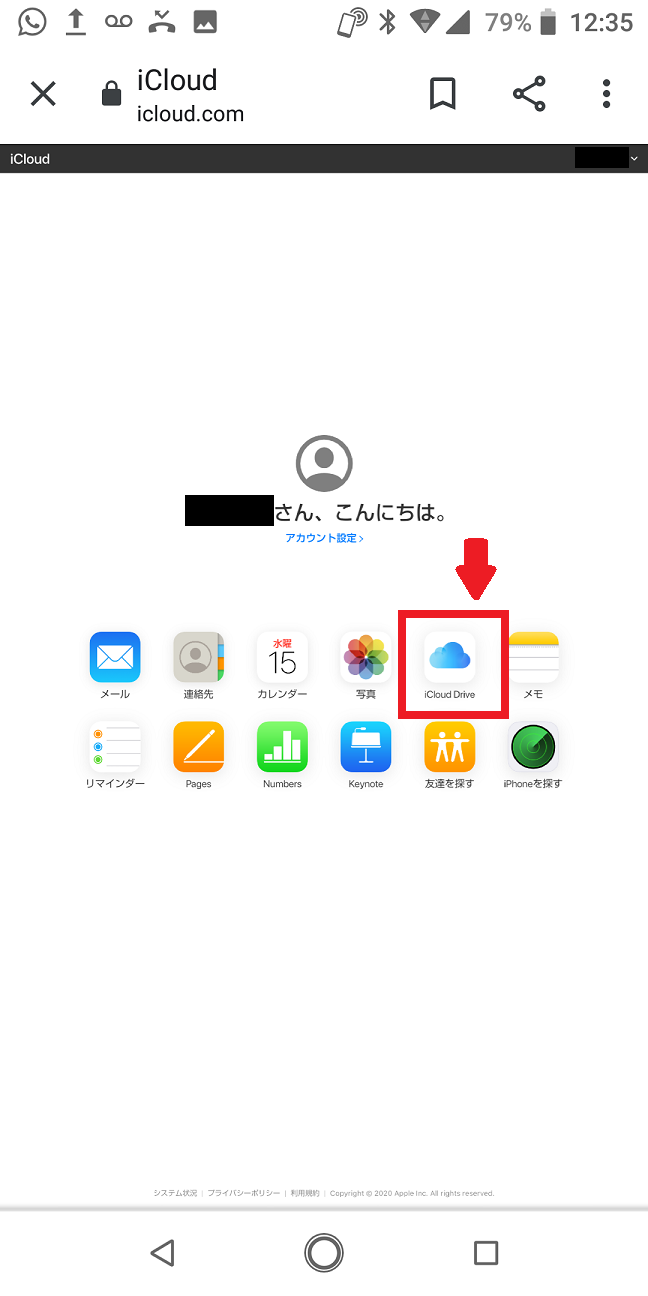
その後ダウンロードファイルが表示されるのでそれを開きます。
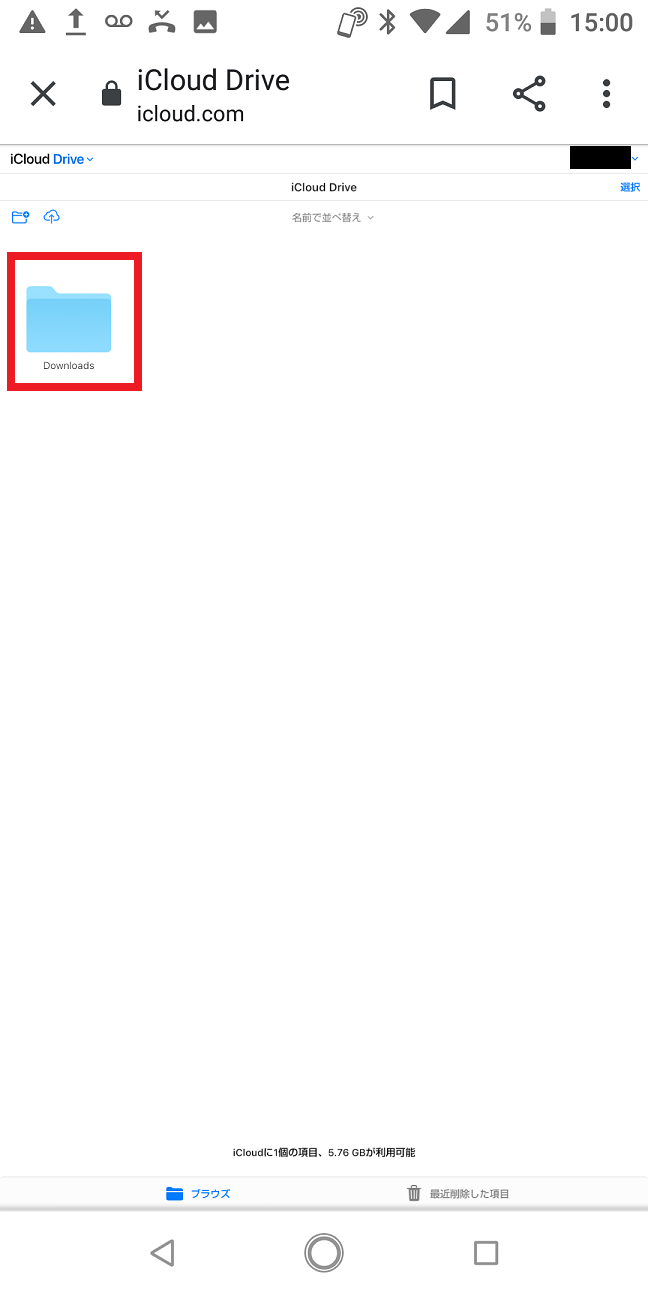
ダウンロードファイルを開くと、PDFファイルなど保存されているデータがすべて閲覧できます。
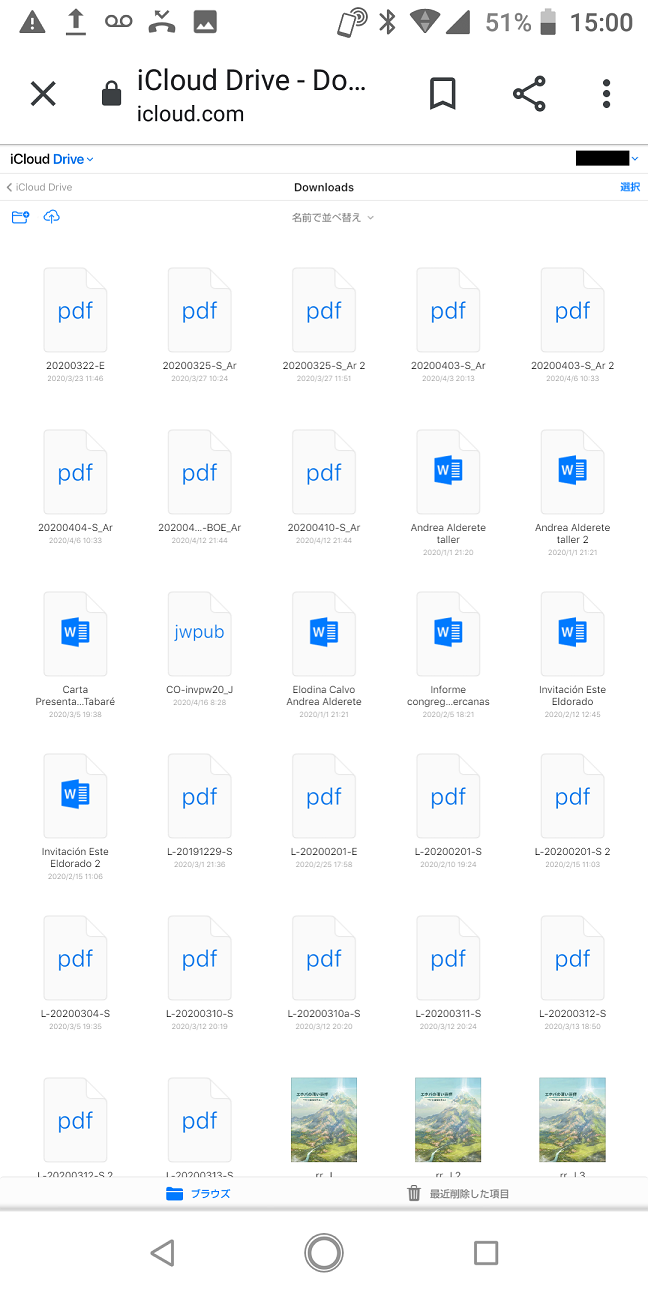
操作時の注意点
Android端末でiCloudにアクセスし、iCloud Driveを利用できることには多くのメリットがあります。
しかし、同時に注意点も存在します。
それは、iCloud Driveを使用しているときに、正式なデータの保存手順を踏まずに使用をやめてしまうと、iCloud Driveを共有している他のユーザーは、保存データを閲覧できなくなることです。
データそのものが消えてなくなってしまう危険もあります。
そのため、iCloud Drive使用時にはタスクをしっかり保存し、途中で中断しないようにしましょう。
AndroidでiCloudにログインできないときの対処法
Android端末での利用には、利用できるicloudのサービスに制限があります。
そのため、Android端末でiCloudにログインできない場合もあります。
ここでは、そんなときの対処法を紹介します。
IDとパスワードを再確認
最初の対処法は、ログインする際に使用しているApple IDとパスワードを確認することです。
Apple IDが正しく入力されていなければ、当然ログインはできません。
また、パスワードが1字でも違っていれば、ログインはできません。
また、ファミリーメンバーの設定をしているなら、iPhoneにログインしているApple IDと、Androidでログインした際に使用したApple IDが違う可能性もあります。
加えて、家族の他の成員のApple IDは正しいものの、パスワードが違うという可能性もあります。
icloudにログインできない場合は、まずこれらを確認してみて下さい。
スマホを再起動
2つ目の対処法は、スマホを再起動することです。
Android端末に何らかの不具合が生じていると、iCloudへのアクセスに影響が出る可能性があります。
もしそうであれば、スマホを再起動することによって、不具合を改善できるかもしれません。